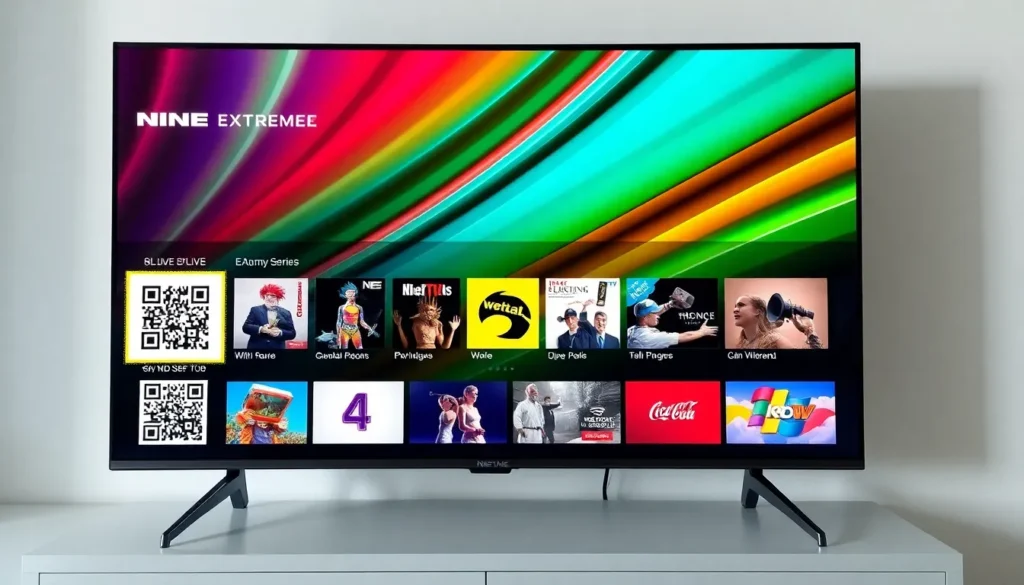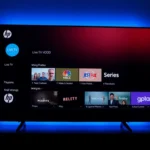Instalando o Nine Extreme 4K Player na sua Smart TV Philips UHD: Guia Completo
Se você possui uma Smart TV Philips UHD e busca uma maneira de desbloquear uma vasta gama de conteúdos, incluindo canais, filmes, séries, animes e novelas, em ótima qualidade de imagem, este artigo é para você. Apresentaremos o aplicativo **Nine Extreme 4K Player**, um excelente reprodutor de vídeo que agora está disponível para sua TV.
Vale ressaltar que este aplicativo não se limita apenas a modelos Philips; ele também é compatível com Smart TVs Samsung, LG, Toshiba, e sistemas operacionais como Vida e Roku TV.
A seguir, detalhamos o processo completo para baixar, instalar, configurar e obter uma licença para utilizar este reprodutor.
Passo a Passo: Download e Instalação
O processo de instalação do Nine Extreme 4K Player na sua TV Philips é bastante intuitivo:
1. Acesse a **loja de aplicativos** da sua TV (também chamada de galeria de conteúdos).
2. Você pode localizar o aplicativo de duas maneiras:
* Digitando o nome “**Nine Extreme 4K Player**” diretamente na lupa de pesquisa.
* Navegando em “todos” e descendo pelo cursor até encontrar o aplicativo.
3. Ao encontrar, selecione-o e clique em **Add** para baixar e instalar.
Após a instalação, o aplicativo não ficará na galeria de conteúdos, mas será movido diretamente para a tela inicial da sua TV. Selecione-o para prosseguir com a configuração.
Entendendo o Aplicativo e a Necessidade de uma Playlist
É fundamental entender dois pontos cruciais sobre o Nine Extreme 4K Player:
1. O aplicativo, por si só, é apenas um **reprodutor de vídeo vazio**. Ele não contém nenhum conteúdo nativo.
2. Para acessar canais, filmes, séries e outros conteúdos, você precisará de uma **playlist M3U** para adicionar ao aplicativo.
Se você já possui um fornecedor de conteúdo, pode utilizar o link M3U que ele fornece. Caso ainda não tenha, você pode solicitar um teste de 3 a 4 horas entrando em contato conosco pelo WhatsApp.
O aplicativo oferece um período de demonstração (demo experimental) de **7 dias** na sua TV. Após este período, ele será bloqueado, exigindo a adesão a uma licença para continuar o uso.
Opções de Licenciamento
O licenciamento do aplicativo pode ser adquirido nas modalidades **anual ou vitalícia**. Você pode adquirir sua licença diretamente no site oficial do aplicativo (ninexprk.com) ou através do nosso suporte via WhatsApp.
Configuração Inicial para Acesso ao Conteúdo
Para configurar o app e começar a assistir, existem três métodos principais:
1. **Usando a Câmera do Celular (QR Code):** Aponte a câmera do seu celular para o QR Code exibido na tela da TV. Você será redirecionado ao website do aplicativo para finalizar a configuração.
2. **Configuração Manual via Navegador:** Abra o navegador de internet (no seu celular, tablet ou computador). Você precisará digitar o site do aplicativo, inserir os dois códigos que aparecem na tela da TV, e adicionar o link M3U da sua playlist.
3. **Suporte via WhatsApp:** Se você tiver dificuldades ou não se sentir confortável com os passos anteriores, basta tirar uma foto da tela da sua TV e enviá-la para nós no WhatsApp com a mensagem: *”Eu gostaria de testar o aplicativo 9x Play.”* Faremos a identificação e a configuração remota para você.
Ao abrir o aplicativo após a configuração (clicando em “Continue”), você terá acesso imediato às opções, como demonstrado na tela inicial.
Recursos e Personalização do Nine Extreme 4K Player
O aplicativo se destaca pelo seu desenvolvimento e pelas seguintes funcionalidades:
* **Tela Inicial Dinâmica:** Exibe indicações de filmes e séries em destaque, oferecendo uma visão rápida das novidades dos serviços de streaming.
* **Pastas de Conteúdo:** O conteúdo da sua playlist será organizado em três pastas essenciais: **Live TV**, **MVE** e **Séries**.
* **Organização Interna:** Dentro dessas pastas, você pode:
* Criar uma pasta para seus canais favoritos.
* Pesquisar conteúdos usando a lupa de pesquisa.
* Alternar entre tela reduzida e tela cheia.
* Visualizar a programação (PG) na parte inferior e as guias (gres) dispostas lateralmente. A ordem de exibição pode variar (adição, classificação ou numérica), dependendo da produtora.
* **Atualização:** Possui um botão de **Reloading** para forçar a atualização do conteúdo da playlist.
Gerenciamento e Configurações Avançadas
Ao acessar o botão de perfil (ícone de pessoa), você confere informações importantes:
* **Dados do Dispositivo:** Visualiza o Mac device da sua TV.
* **Status da Licença:** Confirma se o aplicativo está no período demo, expirado ou ativo.
* **Expiração da Playlist:** Verifica a data de validade da sua playlist.
A **engrenagem de configuração** permite customizar o aplicativo de acordo com suas preferências:
* **Idioma:** Altere a linguagem do aplicativo.
* **Histórico:** Gerencie o histórico de pesquisa, canais assistidos, filmes e séries.
* **Time Format:** Escolha entre o formato de horário de 12 ou 24 horas.
* **Charge Playlist:** Visualize informações do dispositivo (Mac device), o website do app, o QR Code e a opção de alterar a playlist atual.
* **Ocultar Categorias:** Se sua playlist contém muitas pastas que você não utiliza, é possível ocultá-las para facilitar a navegação.
* **Segurança:** Adicione senha para bloquear conteúdos adultos.
* **Arquivo da Playlist:** Se a imagem não estiver abrindo corretamente, você pode alterar o formato de carregamento do arquivo da playlist entre **MP GTS** ou **HLS**.
Este aplicativo oferece uma ótima experiência para quem utiliza listas M3U. Para qualquer dúvida sobre como baixar, instalar, configurar, adquirir sua licença ou testar uma playlist com milhares de canais, filmes, séries e esportes em qualidade 4K, estamos à disposição. Fale conosco diretamente no WhatsApp e descubra a melhor forma de assistir TV online.